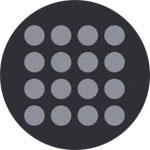
Pixel8系、Pixel7、Pixel7 Pro、Pixel7a、その他の Pixel でも同様の方法で設定できます。
Pixel7 シリーズでホーム画面に配置するアプリのアイコン数を変更する方法について解説します。
ホーム画面に配置したアイコンが小さすぎるとお悩みなのであれば、アプリアイコンのグリッド設定を変えてみてはいかがでしょうか?
動画で見る
アプリグリッド設定とは?
多くの場合、ホーム画面のアプリは5列で並んでいると思います。例えば4列で並ぶようにすると、その分広く使えるようになるのでアプリアイコンが大きくなります。これがアプリグリッド設定です。
グリッドは以下の中から選べます。
- 5列 × 5行
- 4列 × 5行
- 4列 × 4行
- 3列 × 3行
- 2列 × 2行
5列で並ぶアイコンが最小ですが、2列にすると特大サイズになります。
アプリグリッドを変更する方法

まずは設定をタップします。
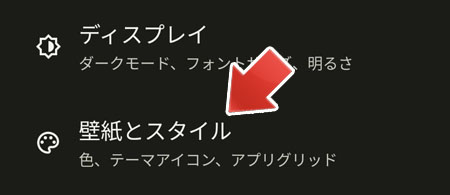
下の方へスクロールして、壁紙とスタイルをタップします。
壁紙とスタイルはホーム画面の何もない所を長押しでも開けます。
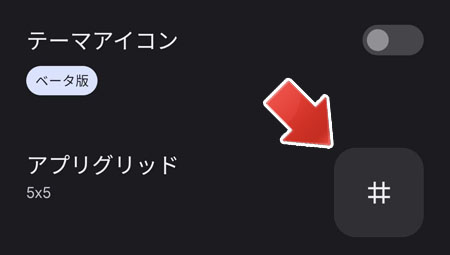
アプリグリッドのボタンをタップします。
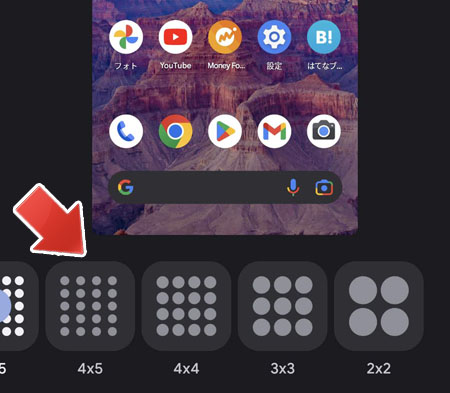
お好みのグリッドを選択します。
どのようにアプリアイコンが配置されるか、画面上部のホーム画面のプレビューで確認する事ができます。
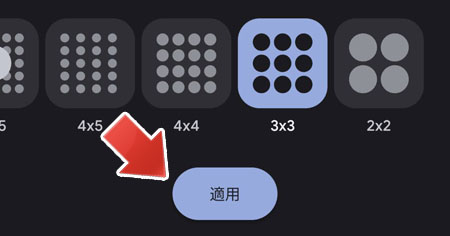
グリッドが決まったら、適用ボタンをタップします。
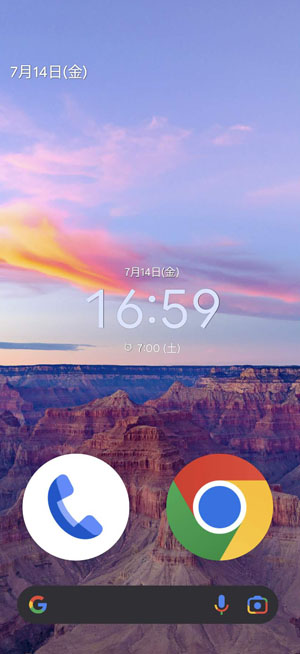
最大の2列 × 2 行グリッドでは、こんな特大アイコンになります。
関連記事
グリッド設定の他に、アイコンと文字サイズを変える設定があります。